有没有遇到这样的难题:插上耳机没声音?如果你在 windows 11 电脑上遇到这种情况,别着急!php小编草莓今天带来一招,教你轻松解决主机前插板耳机插孔没声音的问题。问题可能出现在你的声音设置,导致连接设备无法正常工作。下面就来详细了解如何一步步解决这个问题吧!
解决方法如下:
1、点击左下角任务栏中的“开始”,在上方搜索框中输入“控制面板”并打开。
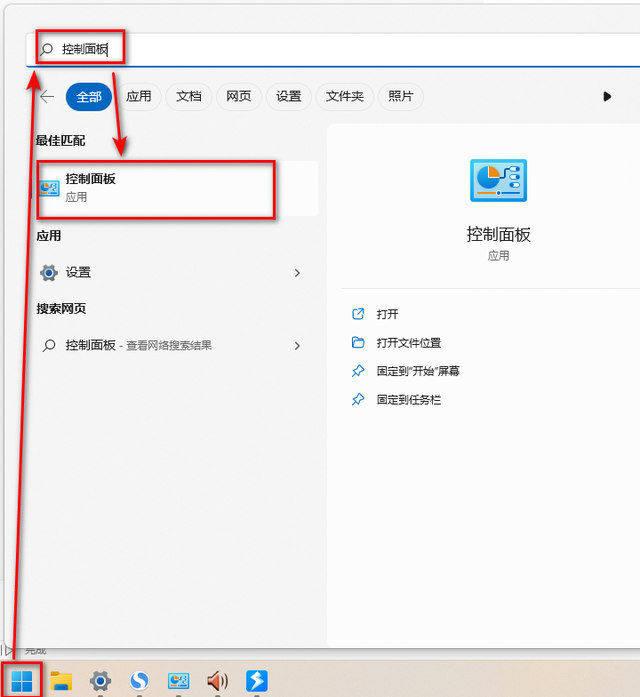
2、在打开的控制面板界面中,点击“硬件和声音”。
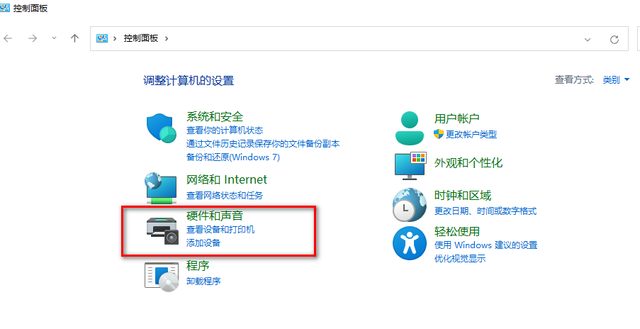
3、随后点击其中的“Realtek高清晰音频管理器”选项。
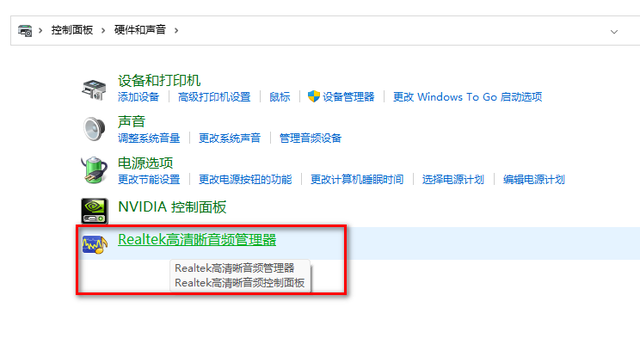
4、然后在给出的窗口中,点击右上角的黄色文件夹图标,最后在弹出的窗口中,将“禁用前面板插孔检测”小方框勾选上即可。
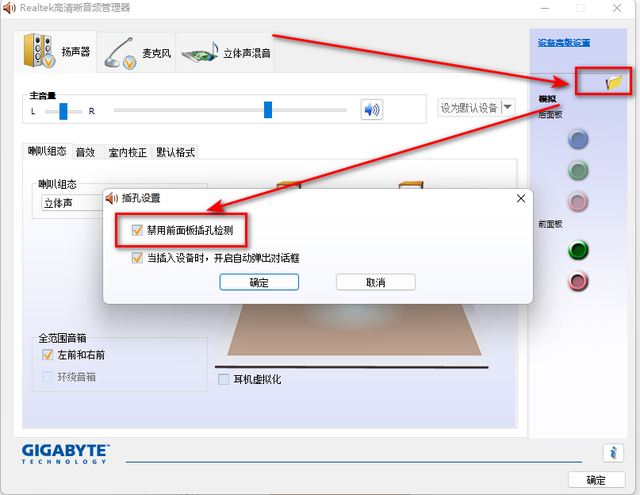
以上就是win11前插板耳机插孔没声音怎么解决的详细内容,更多请关注php中文网其它相关文章!
最近发表
- 233乐园怎么解除绑定-手机软件-
- 网易新闻客户端怎么打开 网易新闻APP打开关怀模式方法-手机软件-
- 咕咚跑步app怎么老是响声 咕咚语音播报关闭方法-手机软件-
- 百度畅听版app怎么看小说内容 百度畅听版听书教程-手机软件-
- 掌上12333怎么申请劳动仲裁 掌上12333申请劳动仲裁调解方法-手机软件-
- 233乐园怎么样下载-手机软件-
- 班级小管家怎么清除所有数据 班级小管家清除缓存方法-手机软件-
- 东方财富app怎么设置神奇九转 东方财富app开启神奇九转方法-手机软件-
- 233乐园怎么下载方法?-手机软件-
- 233乐园怎么下载软件-手机软件-
- bilibili怎么退出其他设备 哔哩哔哩退出其他设备登录教程-手机软件-
- 233乐园怎么下载教程-手机软件-
- 233乐园怎么删除-手机软件-
- 233乐园怎么删东西?-手机软件-
- 宝宝树小时光怎么删除照片 删除照片操作方法-手机软件-
- 《寓言之地》宣布9月12日登陆主机平台 定价25美元-主机专区-
- 每日瑜伽app怎么办理会员 每日瑜伽app办理会员方法介绍-手机软件-
- 时光小屋怎么上传照片 上传照片操作方法-手机软件-
- 螃蟹账号代售如何设置提现账户 螃蟹账号代售设置提现账户方法-手机软件-
- 快手短视频如何去除水印 具体操作方法介绍-手机软件-
- 飞猪旅行怎么绑定航空会员 绑定航空会员操作方法-手机软件-
- 233乐园怎么删除历史记录操作-手机软件-
- 一淘怎么领红包 一淘app签到领红包教程-手机软件-
- 233乐园怎么删除好友-手机软件-
- 233乐园怎么删除保存装扮-手机软件-
- 爱渡app如何注销 爱渡怎么注销账号方法介绍-手机软件-
- blbl如何查看中奖 哔哩哔哩查看中奖记录方法-手机软件-
- 233乐园怎么用-手机软件-
- 泰到位如何投诉 泰到位投诉方法-手机软件-
- 千牛app如何查看支付转化率 千牛app查看支付转化率方法-手机软件-
友情链接
-
采集程序
网站源码出售
老域名出售页面
下载
游戏
网站导航
文章
源码下载
软件下载
游戏下载
资料
资源分享
免费小说
六神
海飞丝
CSDN
博客园
php源码
PHP中文网
脚本之家
刘亦菲微博
六神
六神
海飞丝
海飞丝
噬元兽
噬元兽
bieha.cn
www.bieha.cn
缪缇(Miuti)内衣
缪缇(Miuti)内衣
dk028.com
www.dk028.com
四川福
四川福
bzbl.cn
www.bzbl.cn
mlft.cn
www.mlft.cn
7zz压缩
7zz压缩
刘亦菲
刘亦菲
58同城
58同城
鸭苗
鸭苗
caclrc.cn
rgbbs.cn
heiapp.net
zhfjx.cn
sshfy.cn
sxdgc.cn
28city.cn
www.caclrc.cn
www.rgbbs.cn
www.heiapp.net
www.zhfjx.cn
www.sshfy.cn
www.28city.cn
etc吧
etc吧
abdayah.cn
www.abdayah.cn
ddbdzs.cn
www.ddbdzs.cn
安思尔HyFlex
安思尔HyFlex
www.sxdgc.cn
11855.cn
www.11855.cn
11566.cn
www.11566.cn
11355.cn
www.11355.cn
62622.cn
www.62622.cn
cbwq.cn
www.cbwq.cn
www.zrqm.cn
zrqm.cn
rlfm.cn
www.rlfm.cn
www.pbtb.cn
pbtb.cn
knlz.cn
www.knlz.cn
rhwf.cn
www.rhwf.cn
dxfp.cn
www.dxfp.cn
rptb.cn
www.rptb.cn
nzjg.cn
www.nzjg.cn
ygnl.cn
www.ygnl.cn
人心不古
人心不古
rfbc.cn
www.rfbc.cn
rwbs.cn
www.rwbs.cn
img.liuyifei.net
drnu.cn
www.drnu.cn
wyim.cn
www.wyim.cn
远东运输集团
远东运输集团
中宠兽医联盟
中宠兽医联盟
拉贝洛尔
拉贝洛尔
飞行悍马
飞行悍马
uesese.cn
www.uesese.cn
爱坤
爱坤
02613.cn
www.02613.cn
lymzi.cn
www.lymzi.cn
KTOA
KTOA
73216.cn
www.73216.cn
www.crtwd.cn
crtwd.cn
深圳麦迪逊
深圳麦迪逊
kylkc.cn
www.kylkc.cn
dztmd.cn
www.dztmd.cn
pmhlw.cn
www.pmhlw.cn
gfxtk.cn
www.gfxtk.cn
桃子坪村
桃子坪村
京泊汽模
京泊汽模
sh3.cn
www.sh3.cn
7sh.cn
www.7sh.cn
政府机构服务电话
政府机构服务电话
政府机构服务电话
政府机构服务电话
政府机构服务电话
政府机构服务电话
政府机构服务电话
政府机构服务电话
钵钵鸡网
钵钵鸡网
r515.cn
www.r515.cn
g2050.cn
www.g2050.cn
bbc888.com
www.bbc888.com
ha123.net.cn
www.ha123.net.cn
叮咚鸡网
叮咚鸡网
叮咚鸡网
叮咚鸡网
叮咚鸡网
叮咚鸡网
投音网
投影网
卤蛋
卤蛋
xshell.net
www.xshell.net
zdbcwf.com
www.zdbcwf.com
博客

